Transcription de la vidéo
Dans ce tutoriel QCAD, nous allons imprimer un dessin.
Exemple de dessin : part_05.12.dxf
Nous apprendrons à imprimer un dessin à l'échelle à l'aide de l'aperçu avant impression.

Nous aborderons également l'exportation PDF, qui est très similaire à l'impression.
Une fois le dessin terminé, nous voulons généralement l'imprimer ou l'exporter au format PDF pour le partager avec d'autres personnes.
QCAD propose différentes méthodes d'impression.
Dans ce tutoriel, nous présentons l'approche la plus basique.
Dans un premier exemple, nous examinons le dessin d'une pièce mécanique simple.
La pièce a la bonne taille pour être imprimée dans sa taille réelle à l'échelle 1:1.

Nous avons déjà créé un cadre de dessin qui s'adapte également au format de papier standard de notre imprimante.

Pour préparer notre dessin à l'impression, nous passons d'abord à l'aperçu avant impression.

Nous constatons immédiatement que ce dessin n'a pas encore été configuré pour l'impression.
L'orientation de la page est réglée sur portrait au lieu de paysage et le dessin n'est pas entièrement sur la page.
Avant d'essayer d'ajuster l'échelle et la position du dessin, nous nous assurons que la page est configurée comme souhaité.

Le rectangle blanc représente le papier sur lequel nous imprimons.
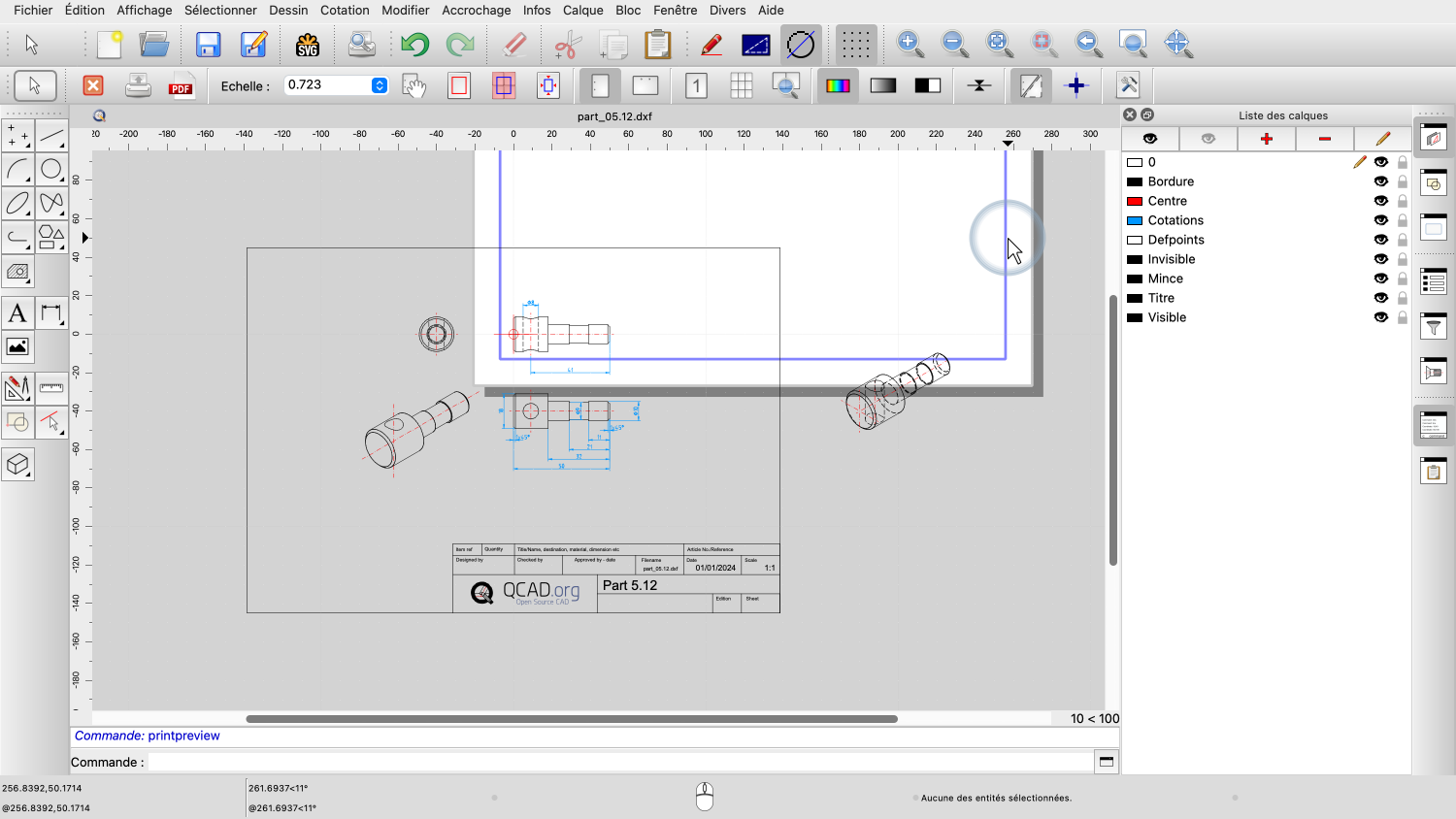
Les bords bleus du papier indiquent les marges prévues entre le bord du papier et le dessin.
Nous pouvons vérifier et ajuster ces préférences dans les paramètres de la page de notre dessin.
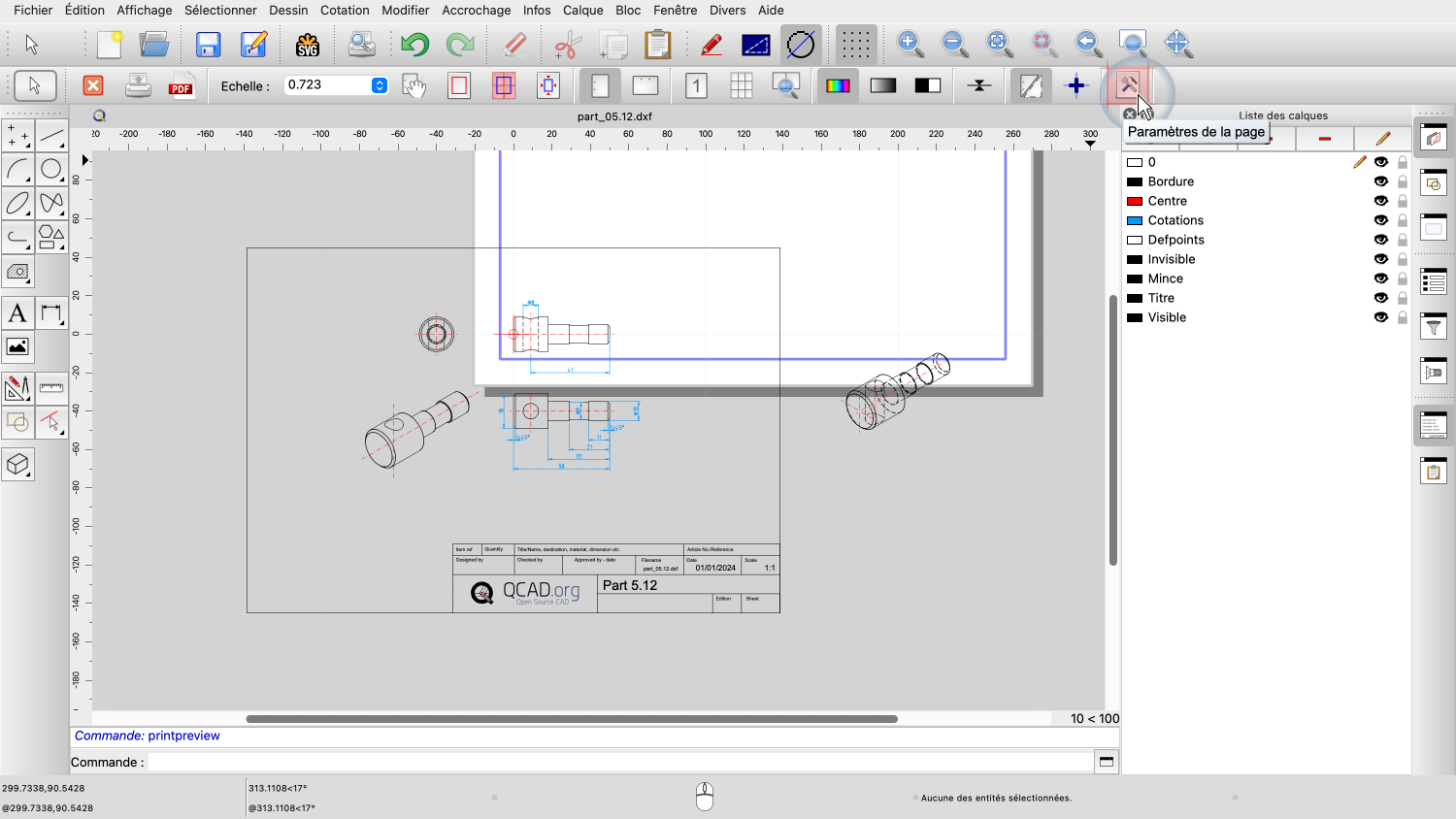
Pour accéder aux paramètres de la page, nous cliquons sur le bouton dans la barre d'outils des options ou nous ouvrons les "Préférences de dessin" à partir du menu "Édition".

Les paramètres de page permettent de définir le format du papier, l'orientation de la page et les marges.
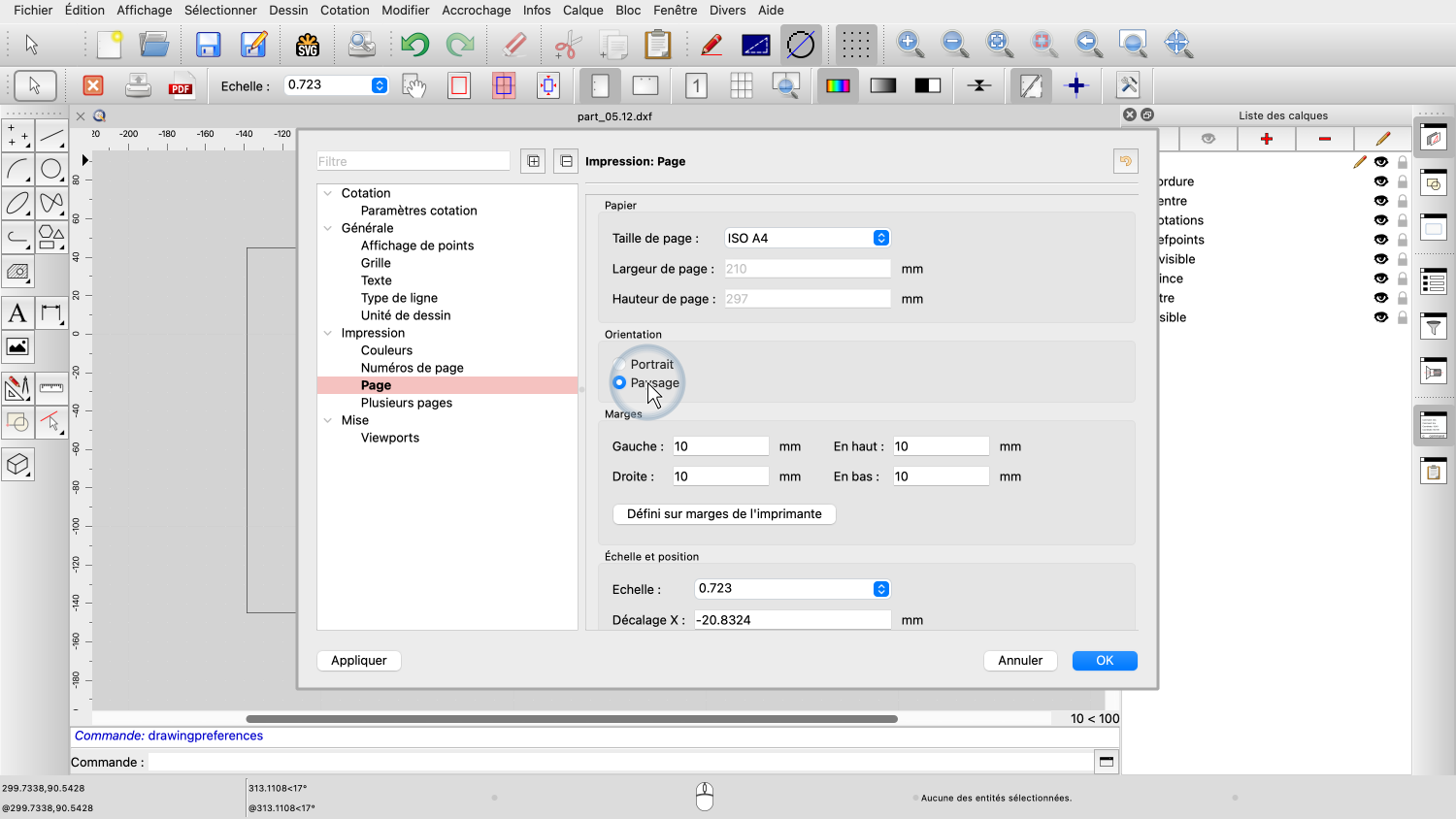
Pour ce dessin, nous changeons l'orientation de la page en paysage.
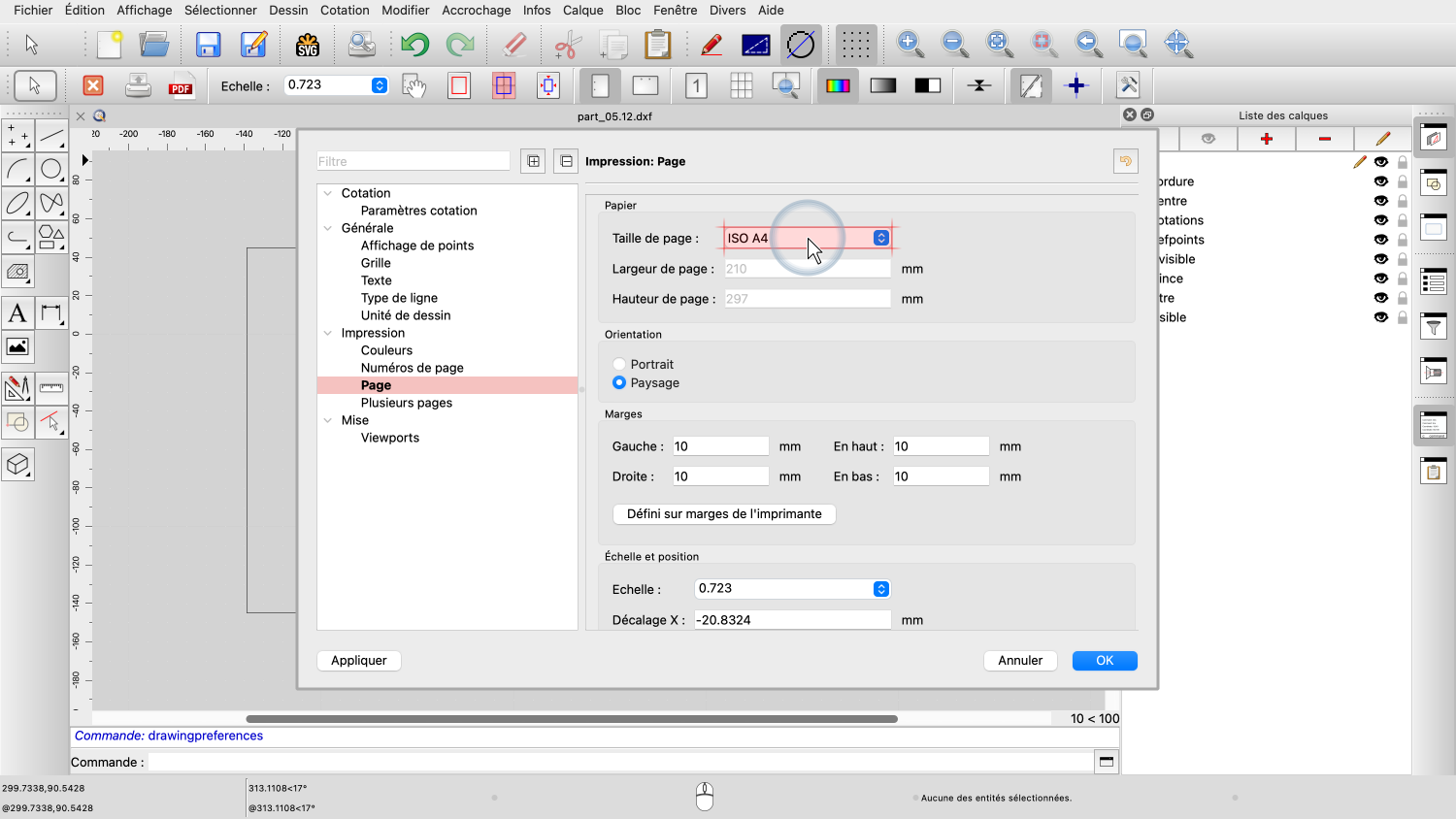
Le format de papier est actuellement défini sur A4.
Si nous imprimons sur une imprimante qui utilise un format de papier différent, nous pouvons ajuster la taille du papier ici.

Les marges de la page sont fixées à 10 millimètres, ce qui convient parfaitement pour ce dessin.
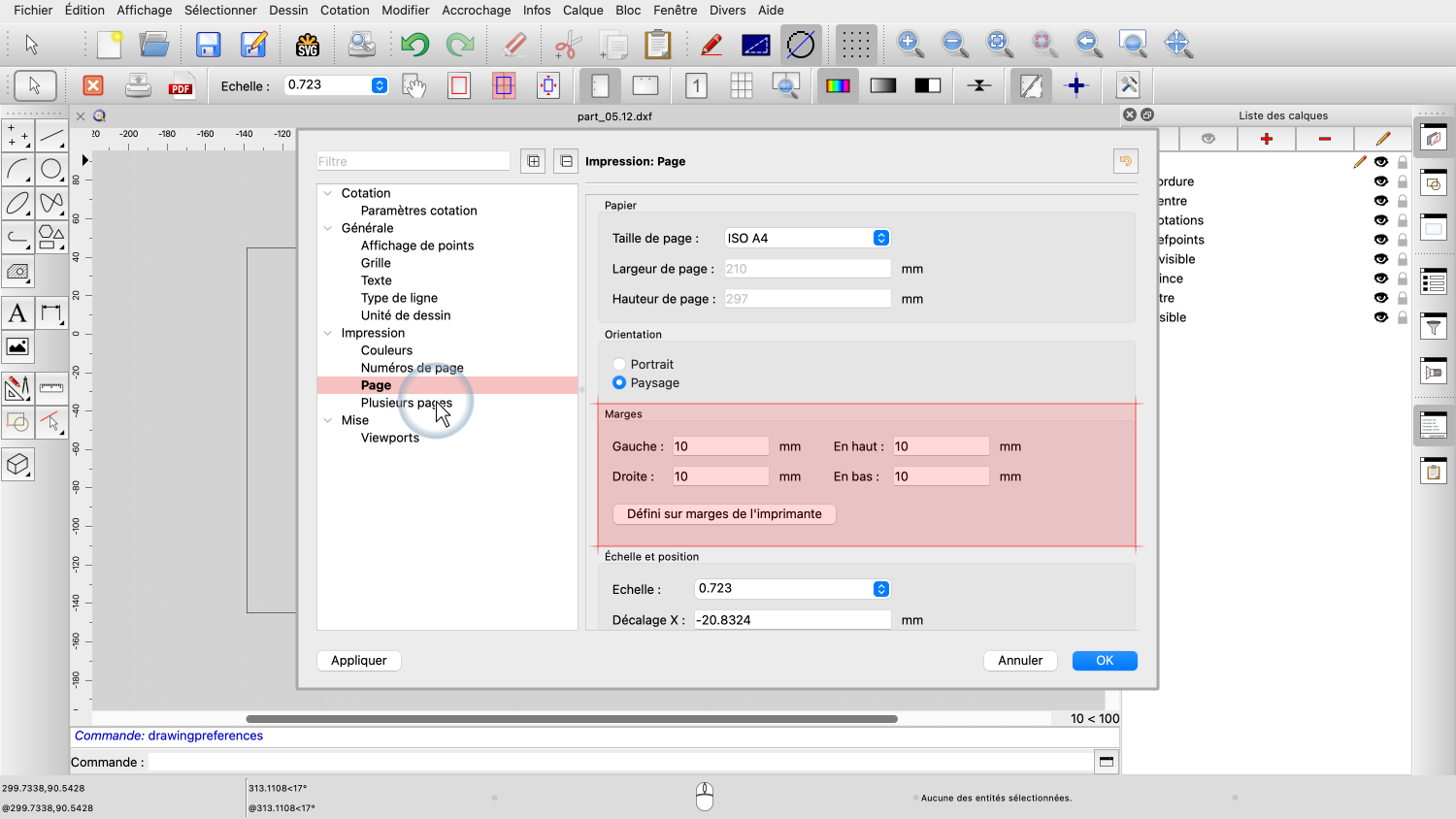
Notez que dans les versions plus anciennes de QCAD, les marges sont accessibles dans la catégorie de préférences "Plusieurs pages" au lieu de la catégorie "Page".
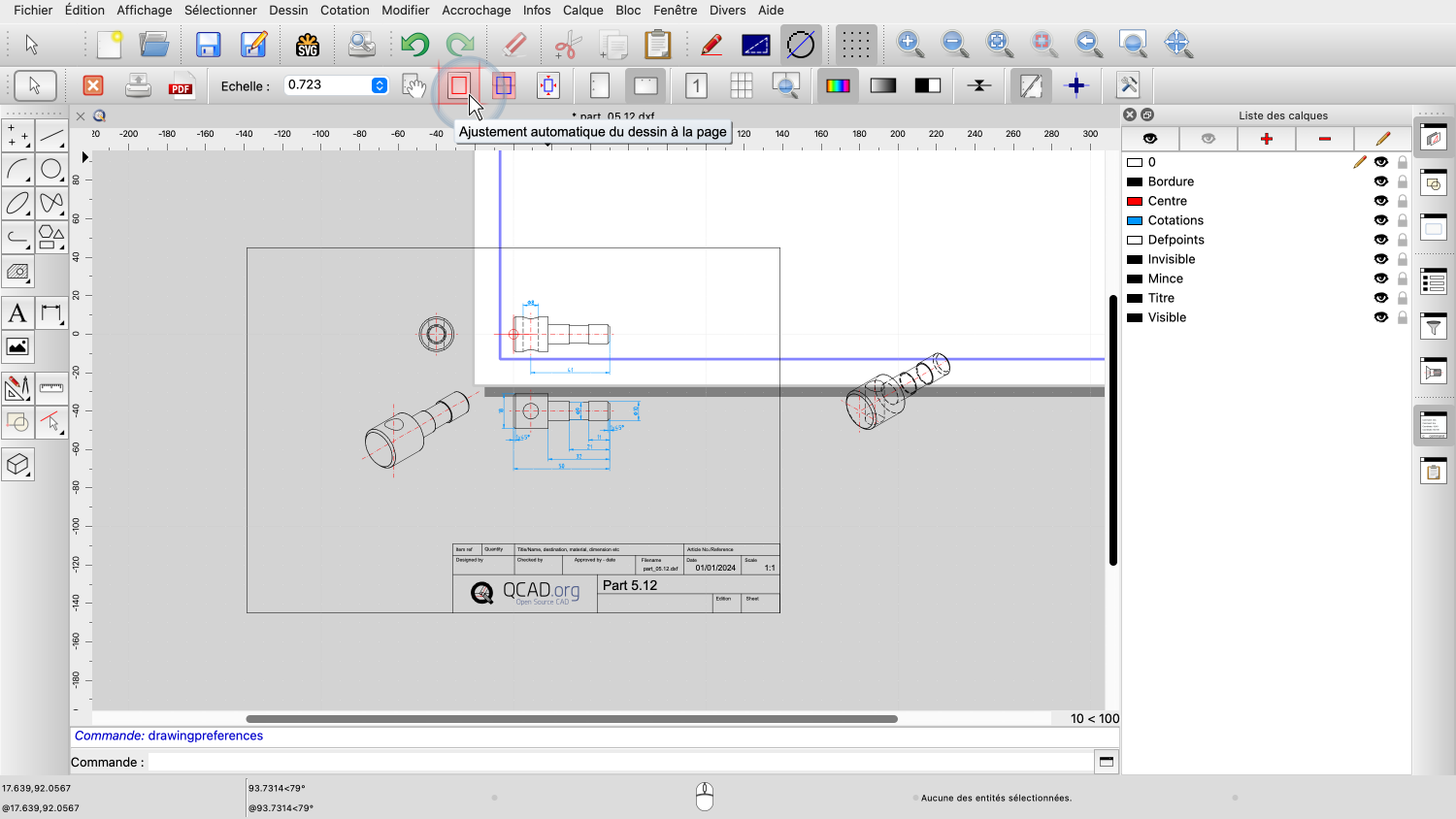
Nous pouvons maintenant utiliser le bouton d'ajustement automatique pour adapter automatiquement le dessin à notre page.

L'ajustement automatique ajuste l'échelle et la position du dessin, de sorte que toutes les entités tiennent sur la page avec les marges que nous avons définies dans les paramètres de la page.
Notez que nous n'avons pas mis à l'échelle ni déplacé les entités de notre dessin de quelque manière que ce soit.
Notre dessin a toujours la même taille et aucune des mesures ou coordonnées du dessin n'a changé.
Tout ce que nous avons fait est d'indiquer à QCAD comment nous voulons mettre à l'échelle et positionner le dessin sur le papier pour l'impression.
L'ajustement automatique est suffisant lorsque nous voulons simplement imprimer l'ensemble du dessin sans nous préoccuper de son échelle sur l'impression.
Cependant, dans cet exemple, nous voulons imprimer le dessin à l'échelle.
Nous voulons imprimer la bordure du dessin et tout ce qu'elle contient.

Nous ne voulons pas imprimer la partie située à droite, juste à l'extérieur du cadre de notre dessin.
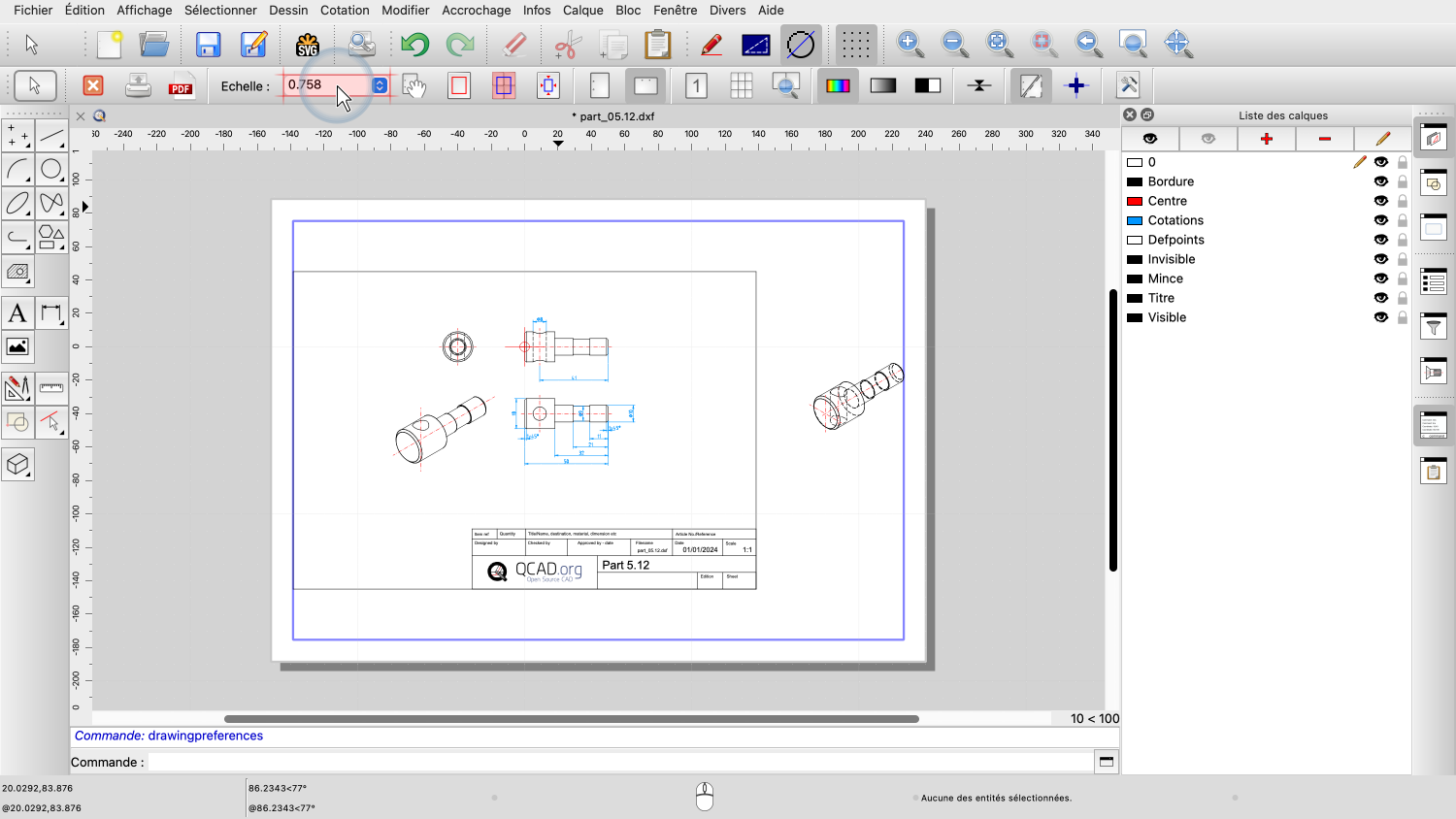
Pour imprimer un dessin à une échelle donnée, nous modifions l'échelle du dessin dans la barre d'outils des options.

Nous pouvons entrer un facteur d'échelle de 1 pour imprimer notre dessin dans sa taille réelle.
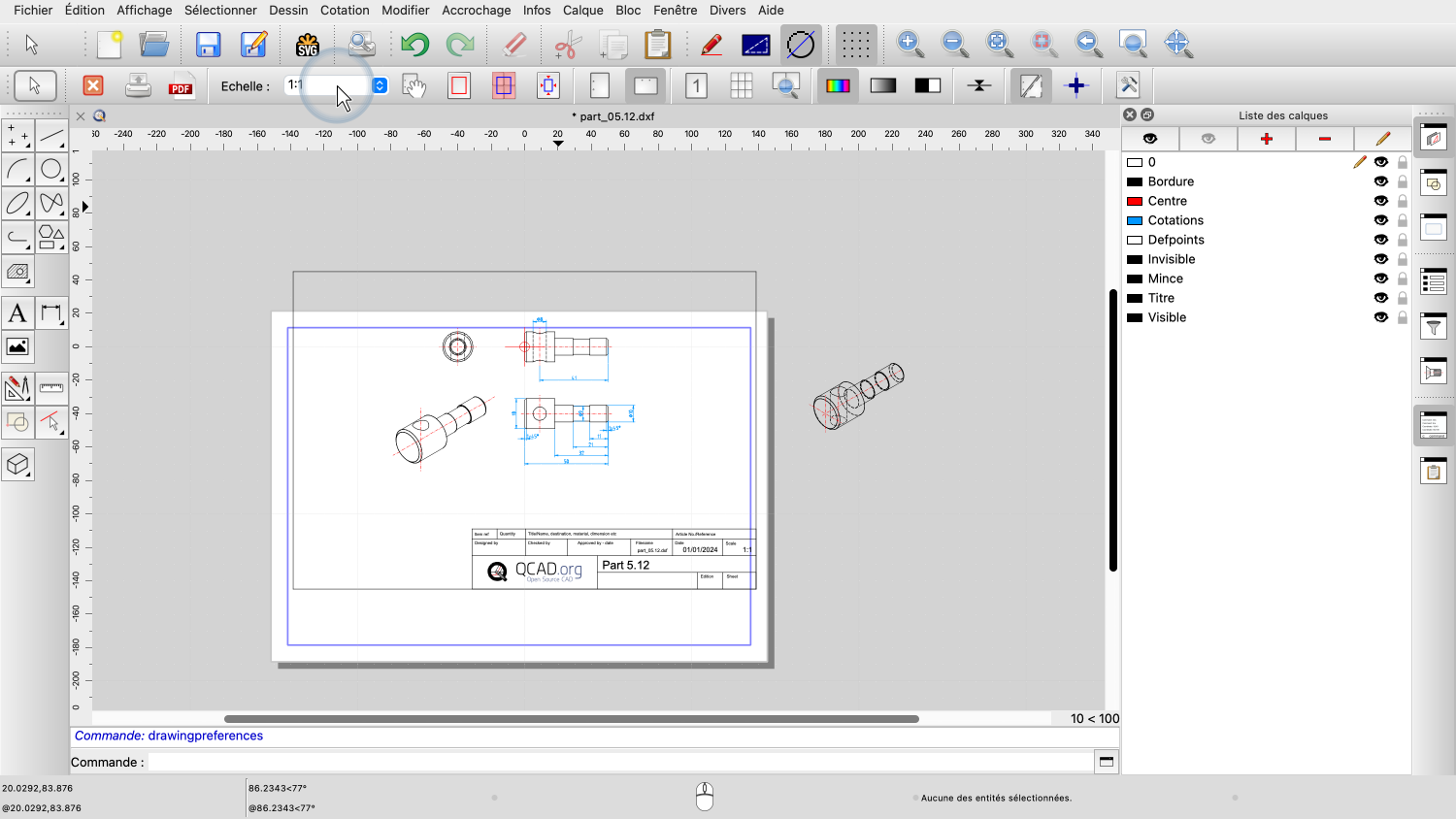
Il est également possible de saisir l'échelle du dessin au format 1:1, ce qui signifie qu'une unité sur le papier correspond à une unité dans le modèle.
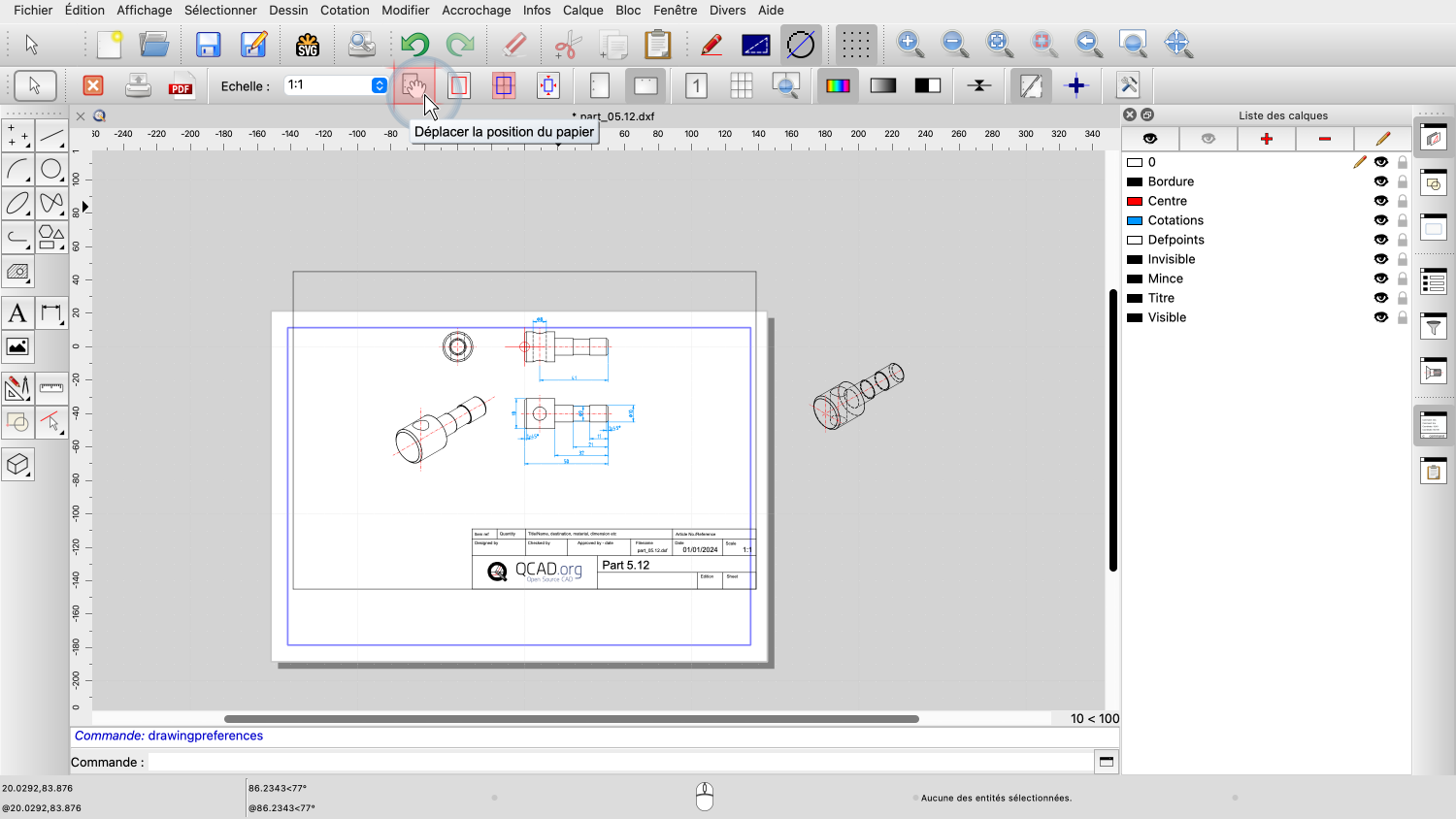
Ensuite, nous utilisons l'outil pour déplacer la position du papier.
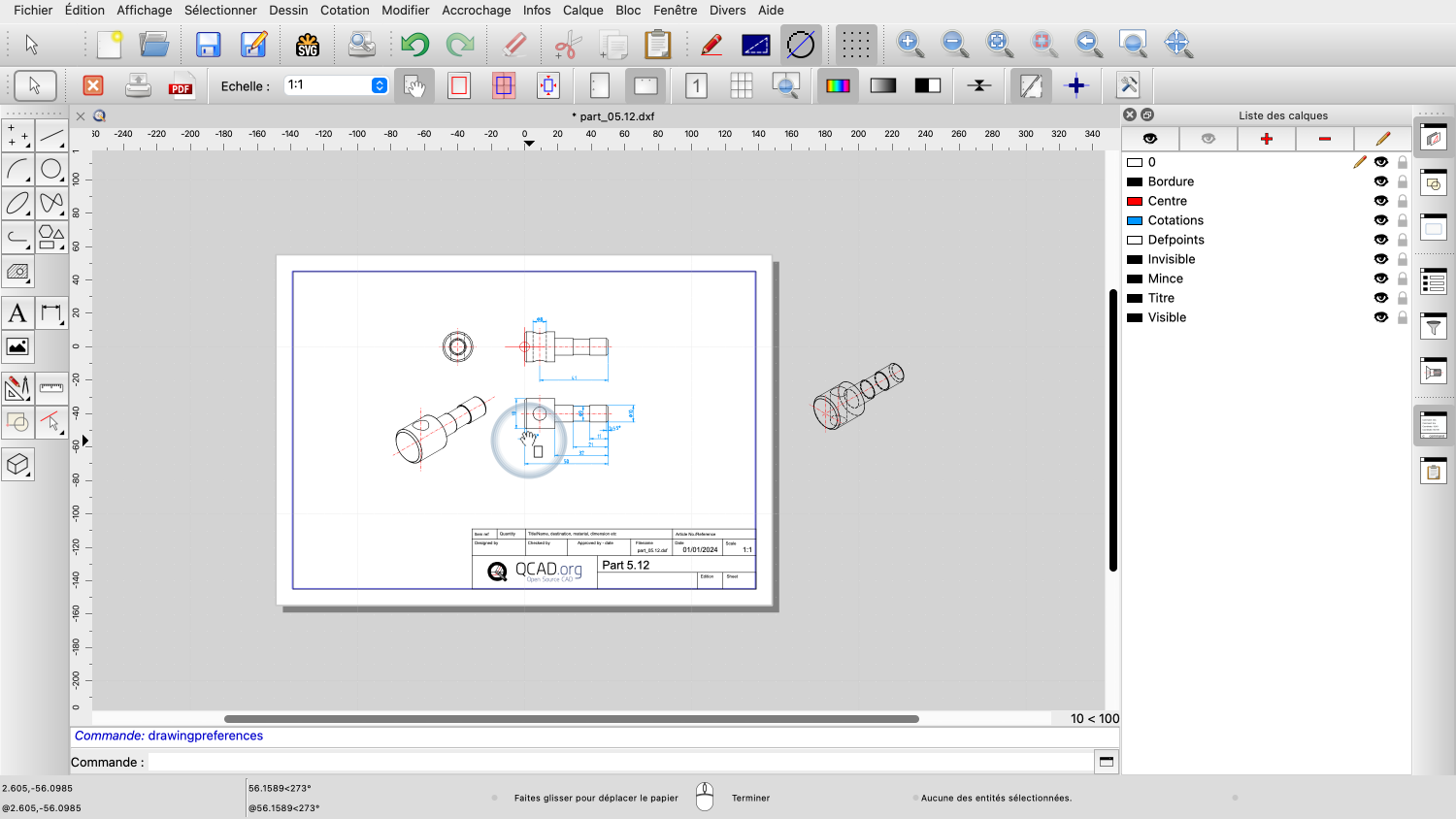
Nous pouvons maintenant déplacer le papier par glisser-déposer.
Notre dessin est maintenant prêt à être imprimé.
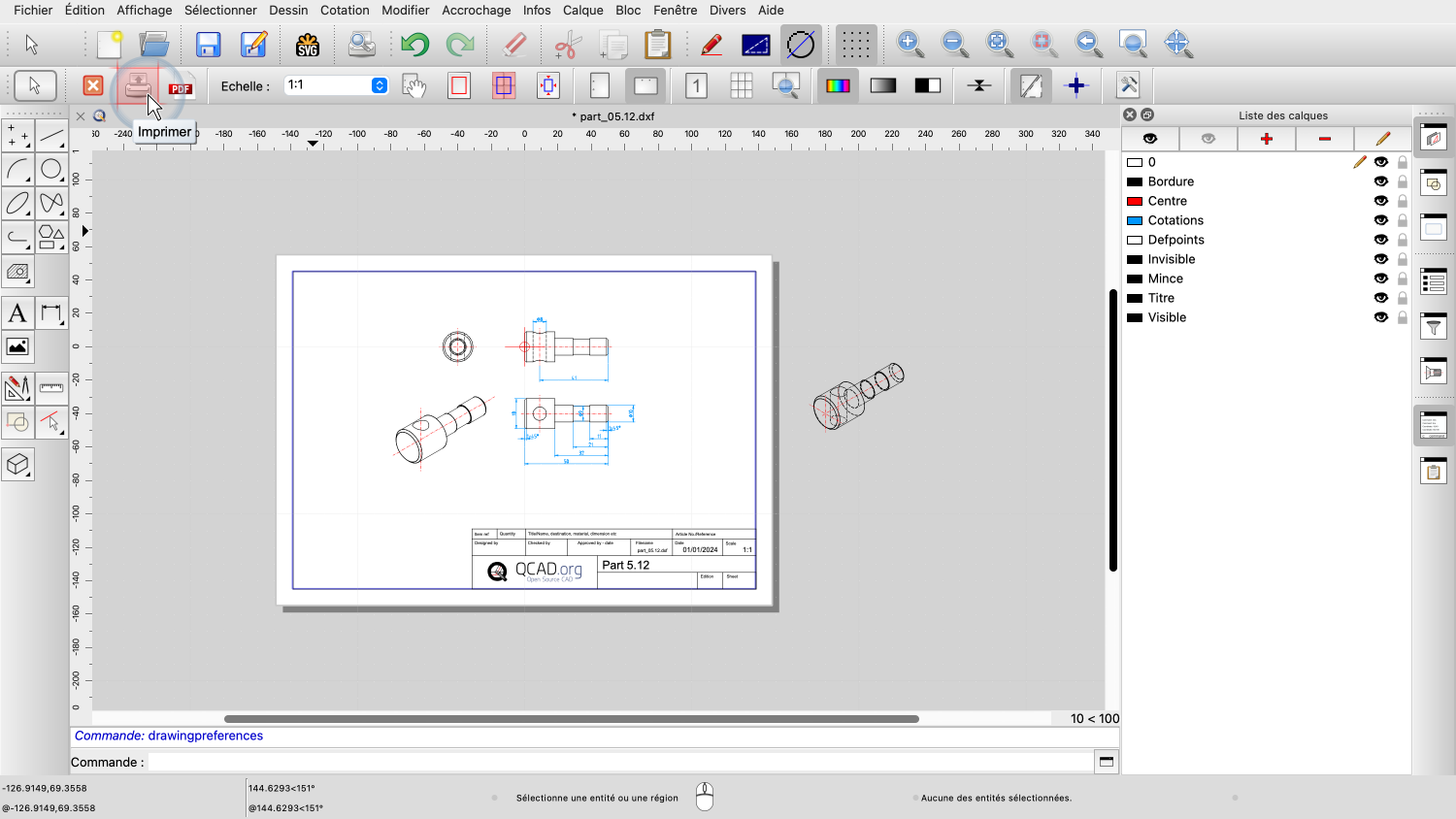
Nous pouvons cliquer sur l'icône de l'imprimante pour imprimer notre dessin.
Une boîte de dialogue d'imprimante s'affiche alors, qui permet de sélectionner des options supplémentaires telles que le bac d'entrée à utiliser, le nombre de copies, etc.
L'apparence de la boîte de dialogue de l'imprimante dépend beaucoup du système d'exploitation utilisé et du modèle d'imprimante, mais elle devrait être assez simple.
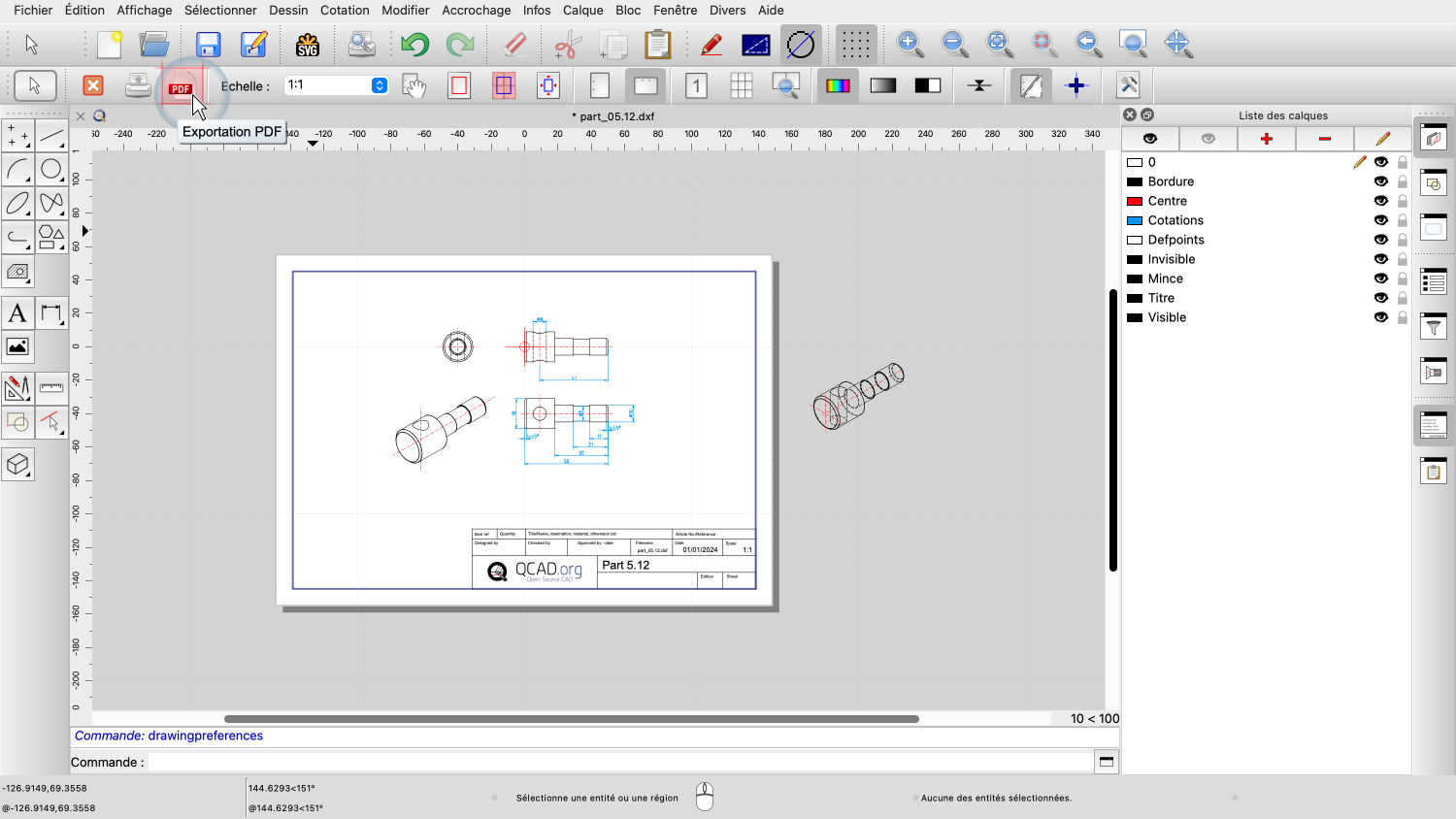
Nous pouvons également exporter la page que nous avons configurée pour l'impression vers un fichier PDF.
Les fichiers PDF sont souvent utilisés pour distribuer des dessins et les rendre accessibles à un public plus large.
Tous les dessins ne tiennent pas aussi facilement sur une feuille de papier que cet exemple de dessin.
Un dessin peut par exemple être trop grand pour être imprimé en taille réelle.
Exemple de dessin : park.dxf

Nous pouvons le démontrer en utilisant le plan d'aménagement du parc présenté précédemment dans le tutoriel sur les blocs.
Ce dessin, comme la plupart des dessins de CAO, a été créé en taille réelle.
L'unité de ce dessin est le mètre, de sorte qu'une distance d'une unité équivaut à un mètre dans le monde réel.
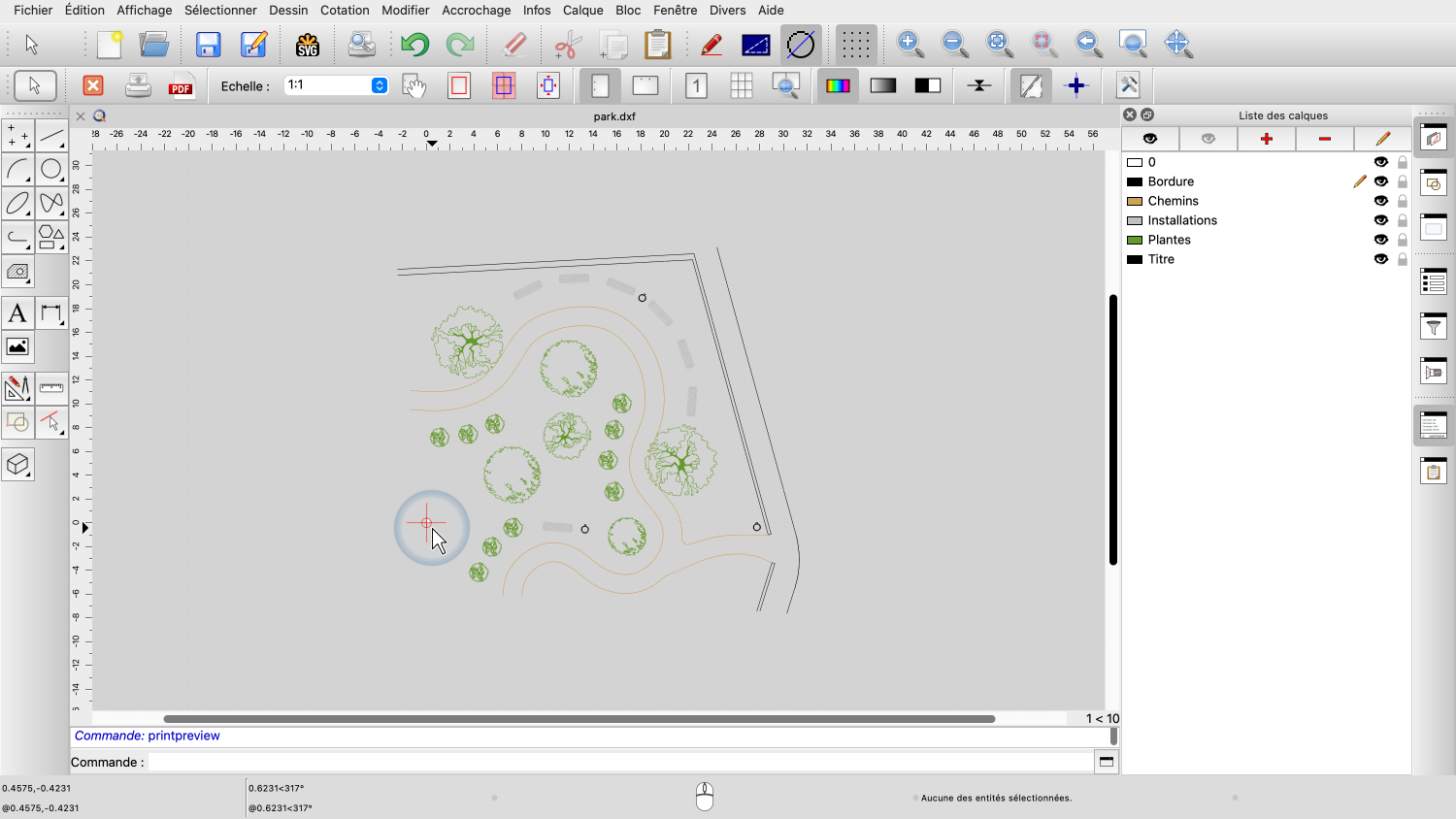
Lorsque nous passons à l'aperçu avant impression, nous pouvons à peine voir le papier A4 sous la forme d'un minuscule point blanc près du point d'origine du dessin.
Pour faire tenir l'ensemble du plan sur une seule page, il faut l'afficher à une échelle plus petite pour l'imprimer.
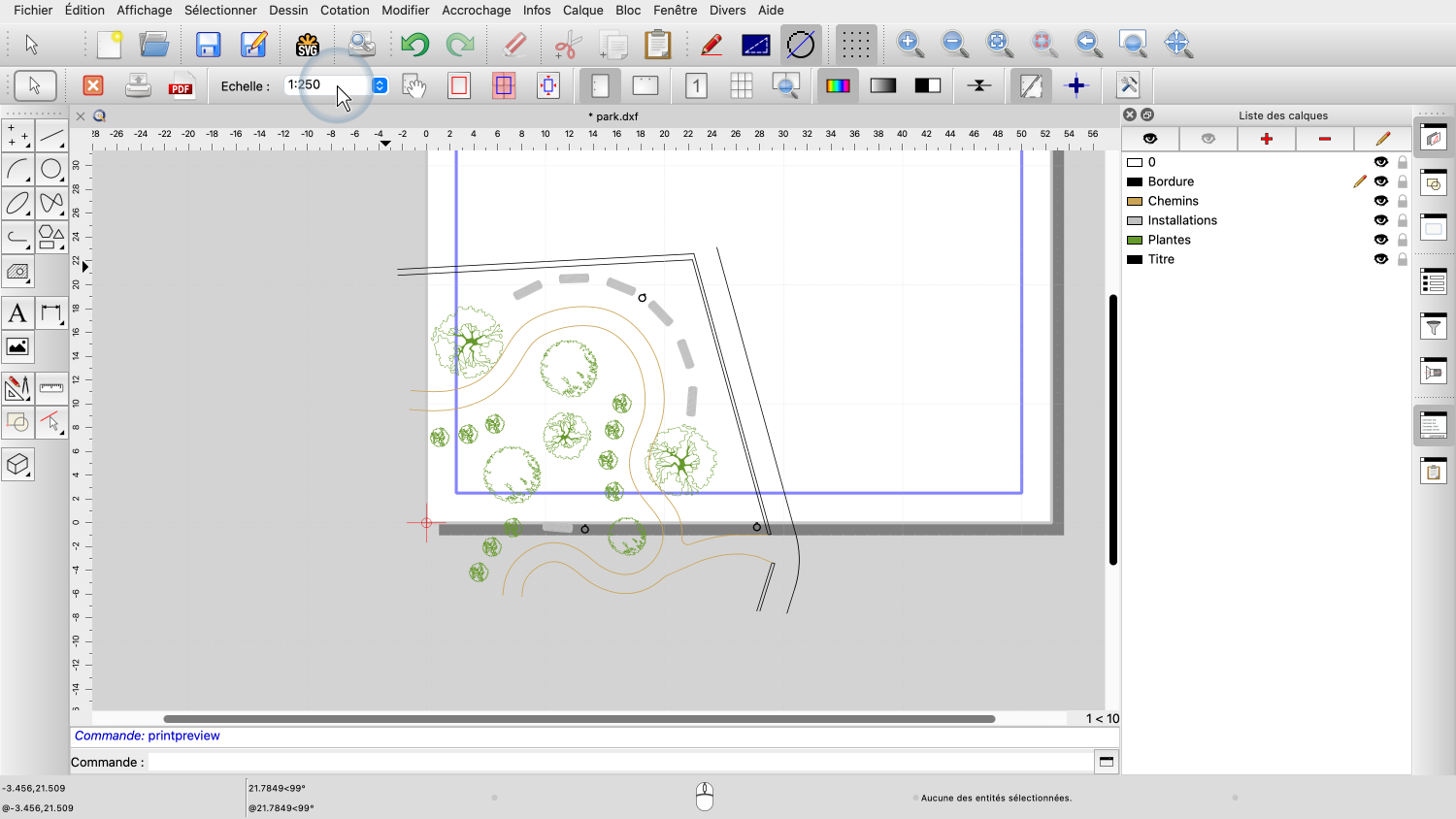
Pour cet exemple, nous fixons l'échelle à 1:250.
En d'autres termes, nous imprimons le plan 250 fois plus petit qu'il ne l'est dans la réalité.
Un centimètre sur le papier correspondra à 250 centimètres ou 2,5 mètres dans le monde réel.

Pour ajuster la position du dessin, nous utilisons l'outil pour centrer automatiquement le dessin sur la page.

Le plan est maintenant centré sur la page et mis à l'échelle comme vous le souhaitez.
Cependant, nous voulons également insérer une bordure pour ce dessin.

Nous avons déjà préparé une bordure de dessin dans un bloc séparé appelé "Bordure".
La bordure a été construite en mesures de papier et est un peu plus petite qu'une feuille A4.

Lorsque nous insérons le bloc "Bordure", il est d'abord tellement plus petit que le plan que nous ne le voyons pas du tout.
Nous devons augmenter l'échelle de la bordure pour qu'elle corresponde à l'échelle de notre plan.
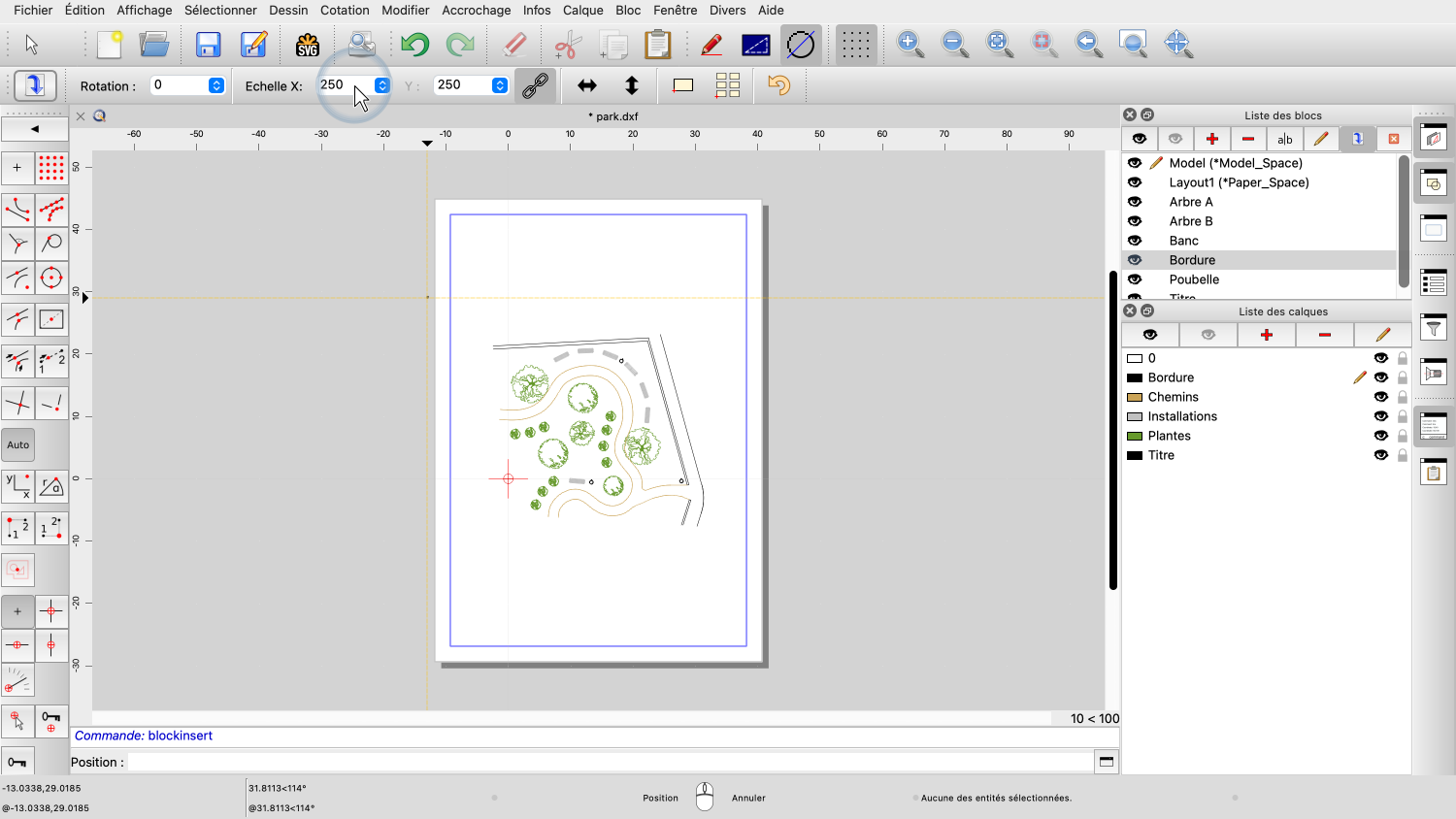
Puisque nous avons réduit notre plan d'un facteur 250, nous devons augmenter la bordure du même facteur.

Nous pouvons maintenant placer la bordure sur le papier comme nous le souhaitons.
En tant qu'auteur d'un dessin, nous devons savoir dès le départ à quelle échelle nous voulons imprimer le dessin.
Non seulement l'échelle de la bordure, mais aussi la taille des cotations ou des étiquettes de texte dépendent de l'échelle finale du dessin utilisée pour l'impression.
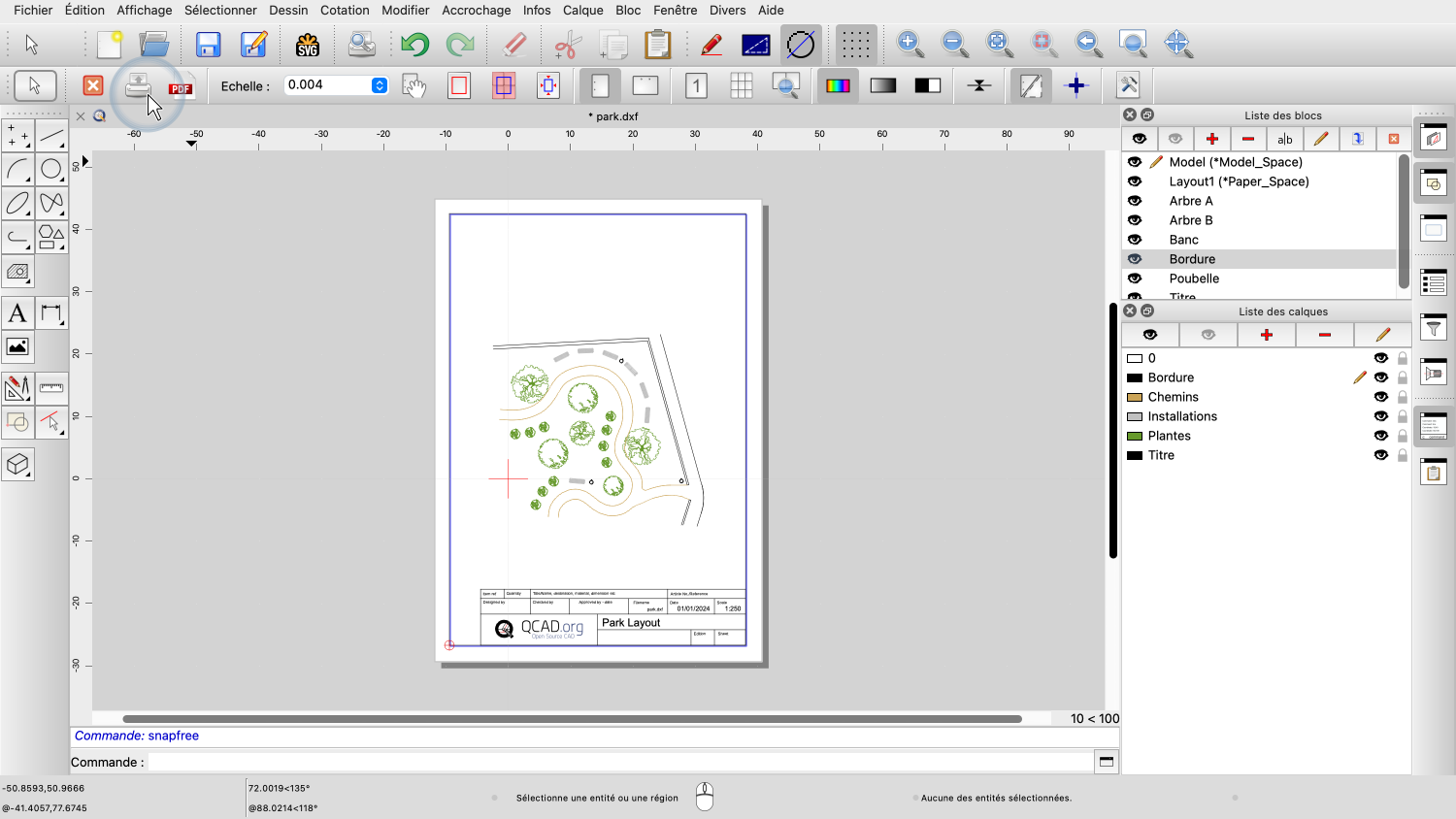
Nous pouvons maintenant imprimer ou exporter notre dessin.
Vous devriez maintenant être en mesure d'imprimer un dessin en utilisant l'ajustement automatique ou d'imprimer un dessin à l'échelle en utilisant l'aperçu avant impression.
Veillez à pratiquer cette opération avec votre propre installation.
Merci d'avoir regardé ce tutoriel QCAD.
